我们在日常办公的过程中,为了方便用户浏览同一份文件的需求,在区域内我们可以通过局域网来设置共享文件,同时为了防止共享文件是不能被修改的情况出现。还需要限制一下对方
我们在日常办公的过程中,为了方便用户浏览同一份文件的需求,在区域内我们可以通过局域网来设置共享文件,同时为了防止共享文件是不能被修改的情况出现。还需要限制一下对方的权限,可是电脑怎么设置共享文件夹呢?接下来小编就来教大家设置共享文件夹权限方法。
具体方法:
1、首先右键共享文件夹,打开“属性”。

2、接着来到“共享”选项卡。
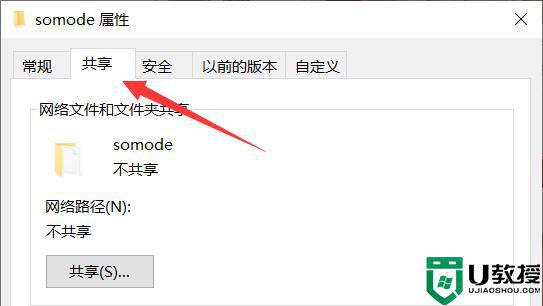
3、然后打开“高级共享”设置。
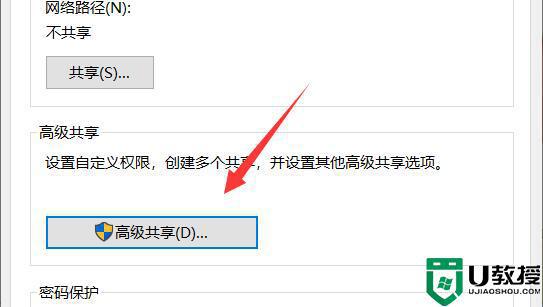
4、随后打开下面的“权限”设置。
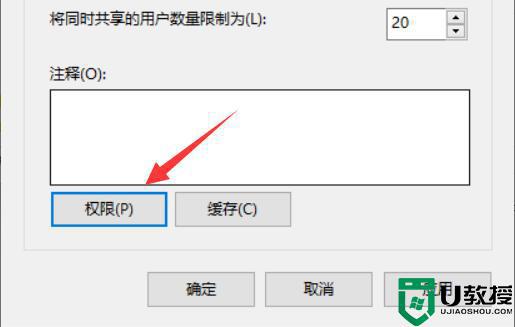
5、打开后,先勾选开启“共享此文件夹”。
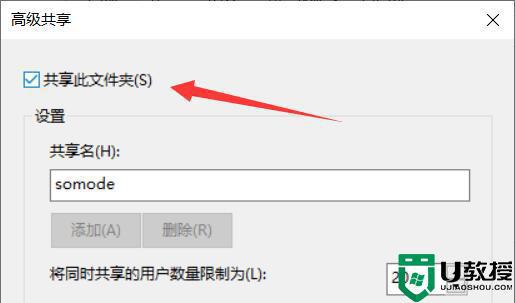
6、这样就能点下面的“权限”了。
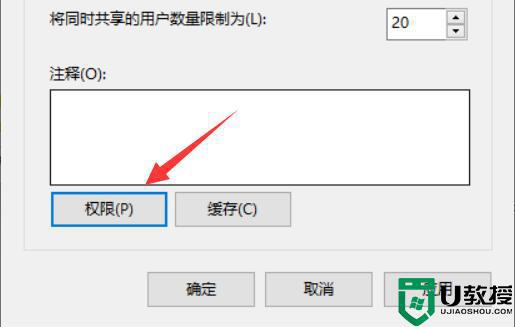
7、进入后,就可以修改共享文件夹权限了。
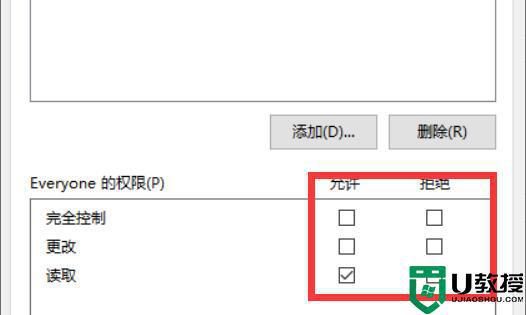
上述就是小编给大家介绍的设置共享文件夹权限方法了,还有不清楚的用户就可以参考一下小编的步骤进行操作,希望能够对大家有所帮助。
